Diagnosi dei problemi
Durante il monitoraggio della rete mobile privata, si potrebbero riscontrare problemi di rete. Ad esempio, una connessione o una funzione di rete potrebbe non funzionare come previsto. In questo caso, è possibile usare lo strumento traccia distribuita, uno strumento di diagnostica dei problemi di rete offerto da Azure Private 5G Core, per diagnosticare i problemi segnalati.
Lo strumento traccia distribuita consente di raccogliere tracce dettagliate dei flussi di segnalazione che coinvolgono un'istanza di Packet Core. Ogni traccia rappresenta i risultati di un'occorrenza distinta di un'attività di rete. Tramite un'interfaccia grafica Web (GUI), è possibile usare le tracce per diagnosticare molti problemi comuni di configurazione, di rete e interoperabilità che interessano i servizi di rete.
Lo strumento di traccia distribuita è disponibile presso l'ambiente del servizio app in cui viene eseguita l'istanza del Packet Core. Poiché lo strumento si trova all'interno di ogni sito nella rete mobile privata, non dipende dalla larghezza di banda della rete o dalla connettività del cloud. Con questo strumento è possibile diagnosticare rapidamente i problemi di rete e ridurne al minimo l’impatto sui servizi di rete.
Importante
Per diagnosticare efficacemente i problemi della rete mobile privata, è necessario conoscere le funzioni di rete offerte da Azure Private 5G Core. Per altre informazioni sulle funzioni di rete, vedere Architettura Packet Core.
Se non è possibile trovare la causa radice di un problema con lo strumento di traccia distribuita, Azure Private 5G Core consente di raccogliere un pacchetto di diagnostica dal sito pertinente. Il pacchetto può quindi essere usato dai tecnici del supporto tecnico di Azure per fornire assistenza. Inoltre, Azure Private 5G Core consente di usare lo strumento UPF Trace (UPFT) per eseguire l'analisi dei pacchetti del piano dati.
Video: Diagnosi dei problemi
Il video seguente offre una panoramica su come diagnosticare i problemi in Azure Private 5G Core:
Accedere allo strumento di traccia distribuita
L'URL per accedere allo strumento di traccia distribuita è il seguente:
https://<LocalMonitoringIP>/sas
Qui <LocalMonitoringIP> è l'indirizzo IP per l'accesso agli strumenti di monitoraggio locale impostati quando si configura la rete di gestione durante la distribuzione di Azure Private 5G Core.
Azure Private 5G Core offre due metodi di autenticazione per lo strumento di traccia distribuita:
- Microsoft Entra: il metodo Microsoft Entra consente agli utenti di accedere con gli account Azure personali.
- Nome utente e password: il metodo nome utente/password consente agli utenti di accedere con un account predefinito.
Quando possibile, usare il metodo Microsoft Entra, in quanto è più sicuro. Usare il metodo nome utente e password solo quando non si dispone di una connessione stabile ad Azure. È possibile scegliere il metodo di autenticazione preferito quando si distribuisce o si modifica un sito. Per istruzioni dettagliate sulla configurazione e l'uso di questi metodi di autenticazione, vedere Traccia distribuita.
L'accesso allo strumento di traccia distribuita è protetto da HTTPS. È possibile usare un certificato autofirmato o fornire il proprio per autenticare l'accesso allo strumento. L'articolo Modificare la configurazione di accesso locale in un sito fornisce istruzioni dettagliate sul controllo o la modifica del certificato di accesso.
Dettagli di diagnostica che è possibile controllare
Per contribuire a diagnosticare i problemi, lo strumento di traccia distribuita fornisce informazioni dettagliate sui flussi di segnalazione e sugli errori tramite tre visualizzazioni:
- Vista Riepilogo: riepilogo di ogni flusso o errore.
- Vista Sequenza temporale dettagliata: sequenza di operazioni ed eventi che si sono verificati durante il flusso o l'errore.
- VistaFlusso di chiamata: sequenza di messaggi che scorrono tra i componenti durante il corso del flusso o dell'errore.
Ogni voce nella vista Sequenza temporale dettagliata rappresenta un evento. La voce include la data e l'ora in cui si è verificato l'evento e il nome del componente in cui si è verificato. È possibile controllare i dettagli di ogni evento. Inoltre, è possibile filtrare gli eventi in base a diversi livelli. Ad esempio, il livello eventi dettagliati comprende i messaggi del protocollo di rete e dettagli più fini degli eventi.
La vista Flusso di chiamata usa un diagramma per indicare visivamente i messaggi che scorrono tra le funzioni di rete. Come illustrato nell'esempio seguente, le linee verticali indicano i componenti di rete coinvolti nel flusso. Le righe nere indicano le funzioni di rete di Packet Core che hanno registrato messaggi di invio o di ricezione per questo flusso. Le righe grigie indicano altri componenti che non registrano messaggi. La riga orizzontale indica ogni singolo messaggio di segnalazione che scorre tra due componenti di rete. La freccia indica la direzione del flusso dal componente di invio al componente di ricezione. I messaggi vengono visualizzati nel diagramma, nell'ordine in cui si sono verificati.
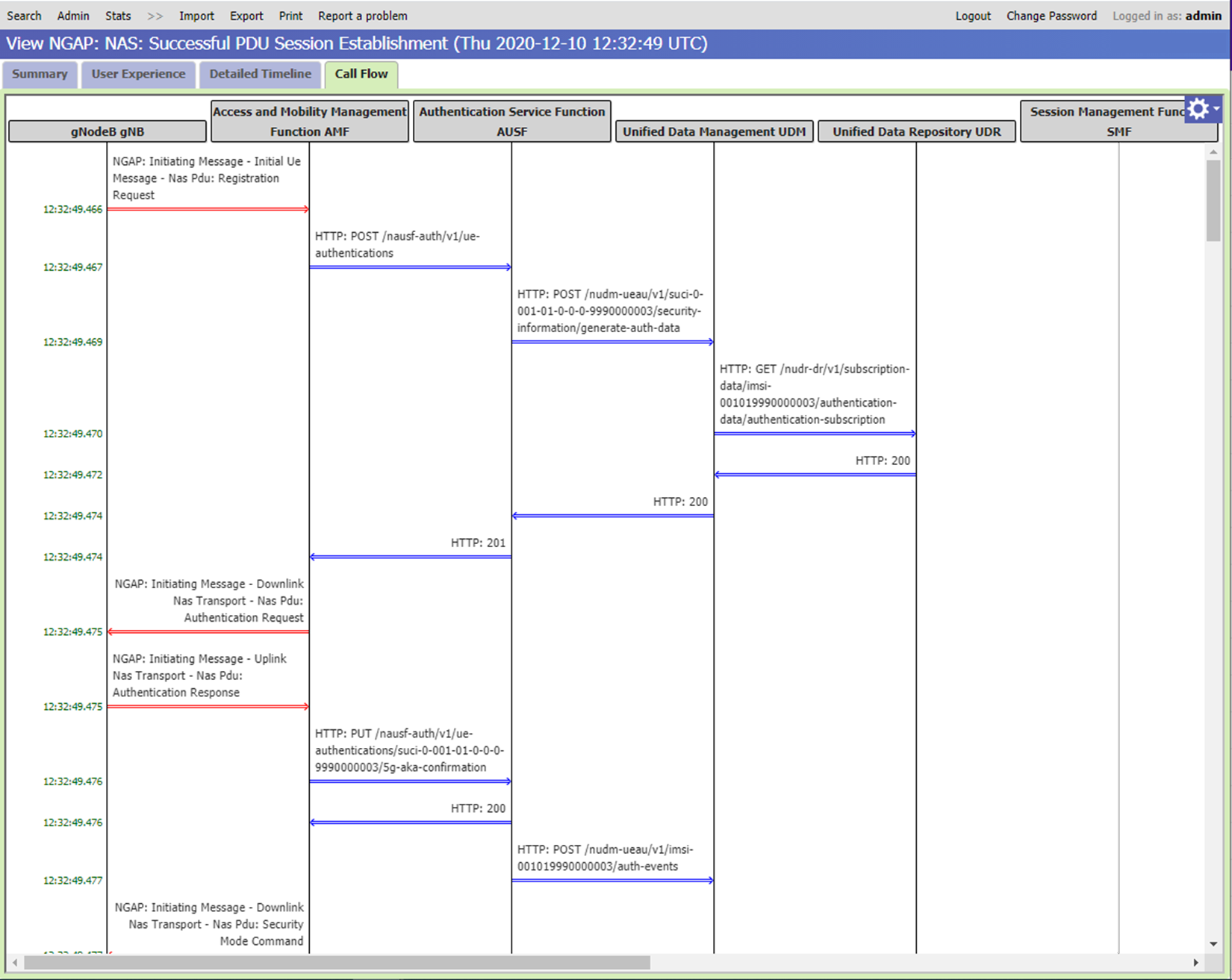
Per istruzioni dettagliate sull'uso di queste viste, vedere Traccia distribuita.
Ricerca di informazioni specifiche
Per individuare la causa radice di un problema di rete, è necessario individuare i flussi di segnale o gli errori che coinvolgono un abbonato specifico. Lo strumento di traccia distribuita consente di cercare le attività che coinvolgono un determinato abbonato usando l’identificatore permanente di sottoscrizione (SUPI) o, nelle reti 4G, l’identità internazionale di utente di telefonia mobile (IMSI). Per gli errori, lo strumento consente di cercare le occorrenze delle condizioni di errore che si verificano per tutti gli abbonati.
Inoltre, lo strumento traccia distribuita consente di usare un intervallo data/ora per specificare un intervallo di tempo personalizzato in cui cercare i dati di diagnostica.
Suggerimento
Intervalli di ricerca lunghi generano ricerche più lente. È consigliabile mantenere l'intervallo di ricerca di un'ora o meno, se possibile.
Per istruzioni dettagliate sulla ricerca di informazioni nello strumento di traccia distribuita, vedere Traccia distribuita.
Un esempio di diagnosi dei problemi di rete
Si supponga che venga effettuato il provisioning di un UE per un sito della rete mobile privata. Tuttavia, l'UE non riesce a comunicare con la rete dati.
Per individuare la causa radice del problema di comunicazione, è possibile eseguire i passaggi seguenti per diagnosticare e risolvere il problema:
Cercare il SUPI dell'UE nello strumento traccia distribuita.
Nella pagina dei risultati della ricerca, potrebbe essere visualizzato un evento che indica il rifiuto della richiesta di autenticazione dell'UE. Ciò indica che sono presenti problemi di autenticazione con l'UE.
Selezionare l'evento per aprirlo.
Nella vista Riepilogo potrebbe essere visualizzato il messaggio seguente:
The authentication credentials were rejected.Per verificare ulteriormente i dettagli dell'errore, accedere alla vista Flusso di chiamata.
Poiché la funzione di rete AUSF è responsabile dell'autenticazione, è possibile controllare i messaggi da e verso AUSF. Ad esempio, il messaggio visualizzato nella schermata seguente indica che l'autenticazione non è riuscita perché la chiave di autenticazione dell'UE non corrisponde alla chiave di autenticazione dell'UE di cui è stato effettuato il provisioning.
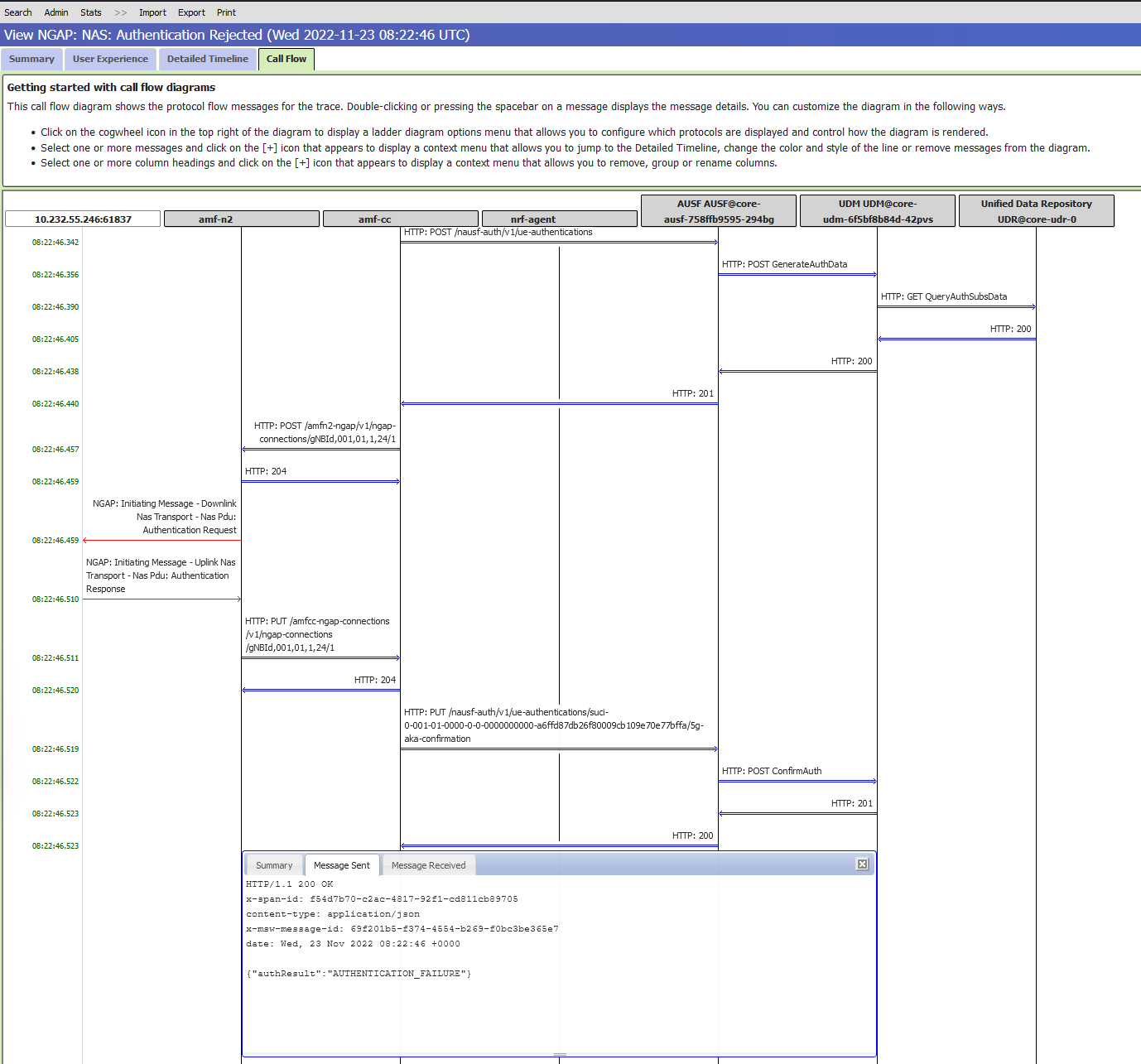
Dopo aver compreso che la causa radice del problema è la chiave di autenticazione errata nell'UE di cui è stato effettuato il provisioning, è possibile rimuovere l'UE tramite il portale di Azure e quindi eseguire nuovamente il provisioning con la chiave di autenticazione corretta.
Raccogliere e condividere informazioni per il supporto tecnico
Se non è possibile trovare la causa radice di un problema, potrebbe essere necessario l'assistenza del supporto tecnico Microsoft. In questo caso, è necessario raccogliere le informazioni diagnostiche necessarie e condividerle con il personale di supporto Microsoft.
È possibile usare uno dei seguenti metodi per raccogliere le informazioni di diagnostica:
Raccogliere una traccia per un flusso di segnalazione specifico.
Se la correlazione del problema al flusso di segnalazione è nota, è possibile raccogliere e condividere la traccia di tale flusso.
Raccogliere un pacchetto di diagnostica per un sito.
Se la correlazione del problema ai flussi di segnalazione non è nota, è possibile raccogliere e condividere un pacchetto di diagnostica per l'intero sito.
Nota
- Il file di traccia o il pacchetto di diagnostica contengono i dati del sistema, inclusi i dati personali. Se si sceglie di condividere il file di traccia o il pacchetto di diagnostica con Microsoft, si è tenuti per legge a ottenere i consensi o le autorizzazioni necessarie per trasferire i dati personali a Microsoft.
- È possibile usare un ticket di supporto per condividere il file di traccia o il pacchetto di diagnostica.
Esportare e condividere una traccia
Lo strumento di traccia distribuita consente di esportare le tracce dei flussi di segnalazione.
Ad esempio, se si nota che un UE non funziona come previsto durante un determinato periodo di tempo, è possibile effettuare una ricerca con il SUPI dell'UE e l’intervallo di tempo. Successivamente, è possibile selezionare una traccia nei risultati della ricerca e quindi esportarla come file.
Per condividere il file in modo sicuro con il personale di supporto Microsoft tramite Azure, è possibile usare un account di archiviazione e una risorsa contenitore.
Per istruzioni dettagliate sull'esportazione di una traccia e sulla condivisione del file di traccia esportato, vedere Esportare, caricare e condividere tracce.
Raccogliere e condividere un pacchetto di diagnostica
Azure Private 5G Core consente di usare il portale di Azure per raccogliere un pacchetto di diagnostica da un sito. È possibile abilitare la raccolta pacchetti quando si crea e quando si modifica un sito.
Per abilitare la raccolta pacchetti di diagnostica, è necessario specificare le informazioni seguenti:
Un account di archiviazione per archiviare il pacchetto diagnostico.
Identità gestita con accesso in scrittura all'account di archiviazione.
Azure Private 5G Core usa questa identità per caricare il pacchetto raccolto nell'account di archiviazione specificato.
Dopo l’abilitazione della raccolta dei pacchetti, è possibile usare il menu Raccolta diagnostica della risorsa Piano di controllo Packet Core per attivare la raccolta dei pacchetti. Al termine della raccolta, condividere l'URI (Uniform Resource Identifier) di accesso al pacchetto con il personale di supporto Microsoft.
Per informazioni dettagliate sulla raccolta dei pacchetti di diagnostica, vedere Raccogliere la diagnostica tramite il portale di Azure.
Eseguire l'acquisizione dei pacchetti del piano dati
Azure Private 5G Core fornisce uno strumento di acquisizione pacchetti del piano dati, UPFT, che consente di acquisire i pacchetti del piano dati a scopo di analisi. È possibile usare UPFT per acquisire i pacchetti in qualsiasi interfaccia del piano utente nekka rete di accesso o nella rete dati.
UPFT interagisce con tcpdump, un programma di analisi dei pacchetti di rete, per l’acquisizione pacchetti.
Per eseguire l’acquisizione pacchetti, seguire questa procedura:
- Immettere il pod UPF-PP per la risoluzione dei problemi nel cluster Kubernetes abilitato per Azure Arc.
- Eseguire
upftdumpper acquisire i pacchetti. Questo comando eseguetcpdumpautomaticamente. - Spostare il file di output generato in una posizione in cui si desidera eseguire l'analisi dei pacchetti.
Per istruzioni dettagliate sull'acquisizione pacchetti, vedere Eseguire l'acquisizione pacchetti del piano dati per un'istanza Packet Core.